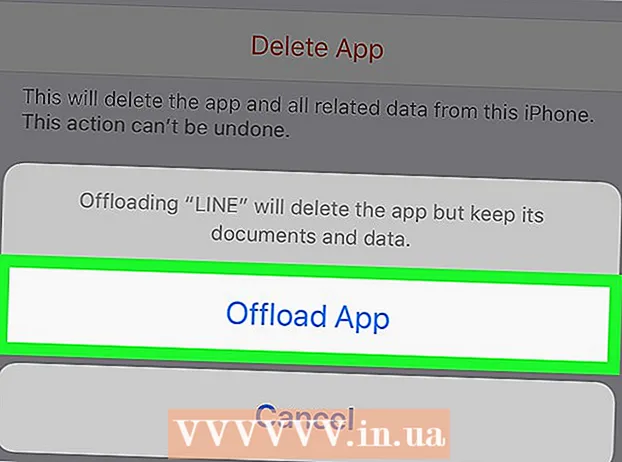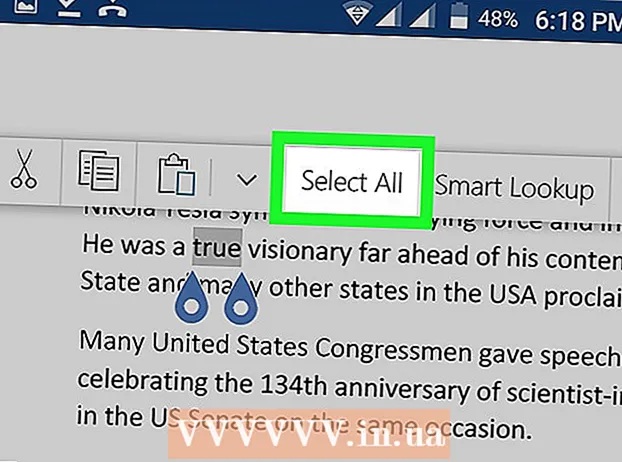Auteur:
William Ramirez
Denlaod Vun Der Kreatioun:
23 September 2021
Update Datum:
1 Juli 2024

Inhalt
- Schrëtt
- Method 1 vu 4: Benotzt en HDMI Kabel
- Method 2 vu 4: Benotzt en DVI Kabel oder VGA Kabel
- Methode 3 vun 4: Benotzt e Wireless Netzwierk
- Method 4 vun 4: Troubleshooting
Dësen Artikel weist Iech wéi Dir Bild an Toun vun Ärem Computer op Äre Fernseh iwwerdroe kënnt mat engem HDMI Kabel, DVI Kabel, oder VGA Kabel, a drahtlos op Ärem Smart TV oder Streaming Apparat. En HDMI Kabel kann High Definitioun Bild an Toun duerch ee Kabel droen. De VGA Kabel transferéiert nëmmen d'Bild, sou datt den Audio iwwer e separaten Kabel geschéckt muss ginn. E puer DVI Ports op Computere si fäeg fir Audiosignaler ze schécken, awer déi meescht sinn net. Liest d'Instruktioune fir Äre Computer an Fernseh fir erauszefannen wéi eng Connectoren Dir sollt benotzen.
Schrëtt
Method 1 vu 4: Benotzt en HDMI Kabel
 1 Connect Äre Computer mam Fernseh mat engem 2-Pin HDMI Kabel. D'HDMI Ports um Computer an um Fernseh sinn d'selwecht, an den HDMI Kabel muss dee selwechte Plug op béide Enden hunn.
1 Connect Äre Computer mam Fernseh mat engem 2-Pin HDMI Kabel. D'HDMI Ports um Computer an um Fernseh sinn d'selwecht, an den HDMI Kabel muss dee selwechte Plug op béide Enden hunn. - Wann Ären Fernseh méi HDMI Ports huet, notéiert d'Portnummer un déi Dir de Kabel ugeschloss hutt.
 2 Ännert den Input Signal um Fernseh. Dréckt den Input Knäppchen um Fernseh oder Fernbedienung fir den Input Signal an den HDMI Signal z'änneren.
2 Ännert den Input Signal um Fernseh. Dréckt den Input Knäppchen um Fernseh oder Fernbedienung fir den Input Signal an den HDMI Signal z'änneren. - Wann Ären Fernseh méi HDMI Ports huet, wielt den Hafen un deen Äre Computer ugeschloss ass.
- E puer Fernseher änneren den Input Signal automatesch wa se et detektéieren.
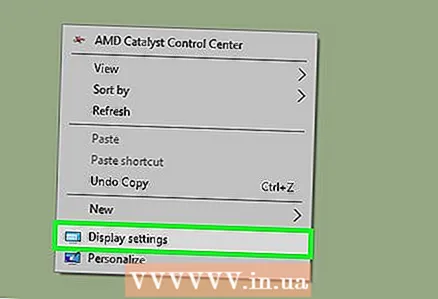 3 Riets klickt op den Desktop a wielt Écran Optiounen. Display Astellunge ginn op.
3 Riets klickt op den Desktop a wielt Écran Optiounen. Display Astellunge ginn op.  4 Klickt op Fannen. De Computer fänkt no dem verbonne Fernseh ze sichen. Kuckt ob et zwee Quadrater markéiert sinn "1" an "2" an der Display Astellungsfenster.
4 Klickt op Fannen. De Computer fänkt no dem verbonne Fernseh ze sichen. Kuckt ob et zwee Quadrater markéiert sinn "1" an "2" an der Display Astellungsfenster. - De Computer kann den Fernseh schonn erkannt hunn.
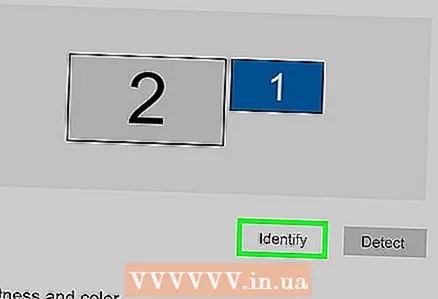 5 Klickt op Definéieren. Eng Erklärung gëtt op all Quadrat ugewisen sou datt Dir wësst wéi eng Nummer dem Monitor ugewise gëtt a wéi eng um Fernseh (1 steet fir den Haaptscreen an 2 fir de Secondaire).
5 Klickt op Definéieren. Eng Erklärung gëtt op all Quadrat ugewisen sou datt Dir wësst wéi eng Nummer dem Monitor ugewise gëtt a wéi eng um Fernseh (1 steet fir den Haaptscreen an 2 fir de Secondaire). 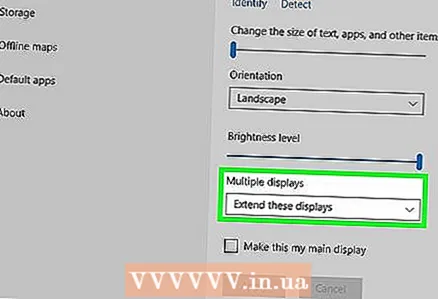 6 Öffnen de Multiple Screens Menu. Hei kënnt Dir wielen wéi d'Bild vun Ärem Computer um Fernseh ugewise gëtt. Dir gesitt déi folgend Optiounen:
6 Öffnen de Multiple Screens Menu. Hei kënnt Dir wielen wéi d'Bild vun Ärem Computer um Fernseh ugewise gëtt. Dir gesitt déi folgend Optiounen: - Duplizéiert dës Schiirme. Dat selwecht Bild erschéngt um Fernseh wéi um Monitor.
- Erweidert dës Schiirme. Den Desktop gëtt erweidert fir souwuel de Monitor wéi och den Fernsehbildschierm ze besetzen.
- Show Desktop nëmmen op 1. An dësem Fall gëtt et kee Bild um Apparat "2".
- Show Desktop nëmmen op 2. An dësem Fall gëtt et kee Bild um Apparat "1".
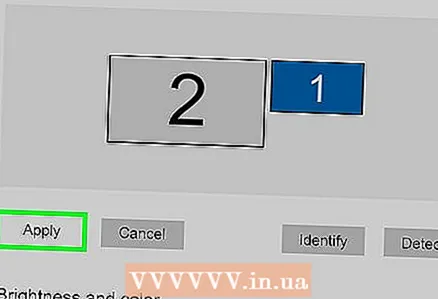 7 Klickt op Gëlle. D'Display Astellunge ginn geännert an op de Monitor an den Fernseh applizéiert. De Computer ass elo mam Fernseh ugeschloss.
7 Klickt op Gëlle. D'Display Astellunge ginn geännert an op de Monitor an den Fernseh applizéiert. De Computer ass elo mam Fernseh ugeschloss. - Fir Äre Monitor oder Fernseh individuell weider ze personaliséieren, klickt op d'Këscht mat der entspriechender Nummer, a wielt dann "Méi Optiounen". Dir kënnt och d'Plaze zéien an nei arrangéieren fir d'Orientéierung vun deenen zwee Affichage z'änneren.
Method 2 vu 4: Benotzt en DVI Kabel oder VGA Kabel
 1 Connect Äre Computer mam Fernseh mat engem DVI Kabel oder VGA Kabel. D'DVI- a VGA Ports um Computer an um Fernseh sinn d'selwecht, an all Kabel muss déiselwecht Stecker op béide Enden hunn.
1 Connect Äre Computer mam Fernseh mat engem DVI Kabel oder VGA Kabel. D'DVI- a VGA Ports um Computer an um Fernseh sinn d'selwecht, an all Kabel muss déiselwecht Stecker op béide Enden hunn. - Op e puer Fernseher ass de VGA Hafen mam Label "PC IN" oder "Computer IN".
 2 Connect Äre Computer mam Fernseh mat engem 2-Pin Audiokabel. Dëst ass en 3,5 mm Stereo Audiokabel deen an den Kopfhörer -Jack pluggt. Connect een Enn vum Kabel mam Kopfhörer -Jack (normalerweis gréng markéiert) op Ärem Computer, a verbënnt deen aneren mam Audioingang op Ärem Fernseh.
2 Connect Äre Computer mam Fernseh mat engem 2-Pin Audiokabel. Dëst ass en 3,5 mm Stereo Audiokabel deen an den Kopfhörer -Jack pluggt. Connect een Enn vum Kabel mam Kopfhörer -Jack (normalerweis gréng markéiert) op Ärem Computer, a verbënnt deen aneren mam Audioingang op Ärem Fernseh. - Kuckt no dem Fernseh Audio Input nieft dem DVI oder VGA Hafen.
 3 Ännert den Input Signal um Fernseh. Um Fernseh oder Fernbedienung dréckt den Input Knäppchen fir den Input Signal op dat vum DVI Hafen oder VGA Hafen z'änneren.
3 Ännert den Input Signal um Fernseh. Um Fernseh oder Fernbedienung dréckt den Input Knäppchen fir den Input Signal op dat vum DVI Hafen oder VGA Hafen z'änneren. - Op e puer Fernseher wielt e Signal dat mam Label "PC", "Computer" oder "Computer" ass.
- E puer Fernseher änneren den Input Signal automatesch wa se et detektéieren.
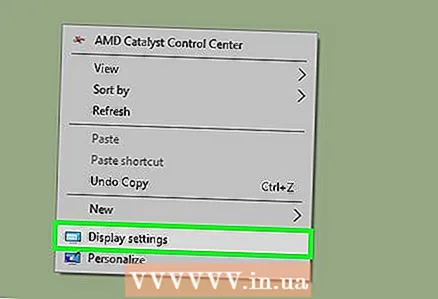 4 Riets klickt op den Desktop a wielt Écran Optiounen. Display Astellunge ginn op.
4 Riets klickt op den Desktop a wielt Écran Optiounen. Display Astellunge ginn op. 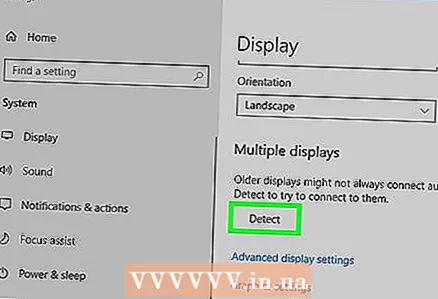 5 Klickt op Fannen. De Computer fänkt no dem verbonne Fernseh ze sichen. Kuckt ob et zwee Quadrater markéiert sinn "1" an "2" an der Display Astellungsfenster.
5 Klickt op Fannen. De Computer fänkt no dem verbonne Fernseh ze sichen. Kuckt ob et zwee Quadrater markéiert sinn "1" an "2" an der Display Astellungsfenster. - De Computer kann den Fernseh schonn erkannt hunn.
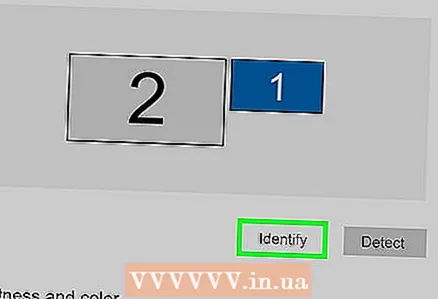 6 Klickt op Definéieren. Eng Erklärung gëtt op all Quadrat ugewisen sou datt Dir wësst wéi eng Nummer dem Monitor ugewise gëtt a wéi dem Fernseh.
6 Klickt op Definéieren. Eng Erklärung gëtt op all Quadrat ugewisen sou datt Dir wësst wéi eng Nummer dem Monitor ugewise gëtt a wéi dem Fernseh. 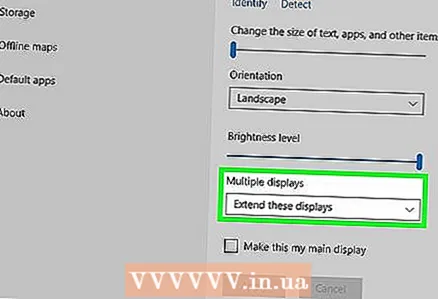 7 Öffnen de Multiple Screens Menu. Hei kënnt Dir wielen wéi d'Bild vun Ärem Computer um Fernseh ugewise gëtt. Dir gesitt déi folgend Optiounen:
7 Öffnen de Multiple Screens Menu. Hei kënnt Dir wielen wéi d'Bild vun Ärem Computer um Fernseh ugewise gëtt. Dir gesitt déi folgend Optiounen: - Duplizéiert dës Schiirme. Dat selwecht Bild erschéngt um Fernseh wéi um Monitor.
- Erweidert dës Schiirme. Den Desktop gëtt erweidert fir souwuel de Monitor wéi och den Fernsehbildschierm ze besetzen.
- Show Desktop nëmmen um 1. An dësem Fall gëtt et kee Bild um Apparat "2".
- Show Desktop nëmmen op 2. An dësem Fall gëtt et kee Bild um Apparat "1".
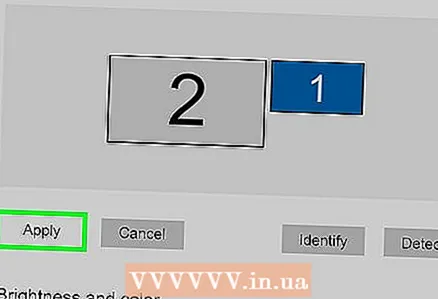 8 Klickt op Gëlle. D'Display Astellunge ginn geännert an op de Monitor an den Fernseh applizéiert. De Computer ass elo mam Fernseh ugeschloss.
8 Klickt op Gëlle. D'Display Astellunge ginn geännert an op de Monitor an den Fernseh applizéiert. De Computer ass elo mam Fernseh ugeschloss. - Fir Äre Monitor oder Fernseh individuell weider ze personaliséieren, klickt op d'Këscht mat der entspriechender Nummer, a wielt dann "Méi Optiounen". Dir kënnt och d'Plaze zéien an nei arrangéieren fir d'Orientéierung vun deenen zwee Affichage z'änneren.
Methode 3 vun 4: Benotzt e Wireless Netzwierk
 1 Maacht de Wi-Fi Modul um Fernseh un. Fir dëst ze maachen, befollegt d'Instruktioune vum Hiersteller vum Apparat.
1 Maacht de Wi-Fi Modul um Fernseh un. Fir dëst ze maachen, befollegt d'Instruktioune vum Hiersteller vum Apparat. - Net all Fernseher hunn esou e Modul. Dofir, liest d'Instruktioune fir Ären Fernseh.
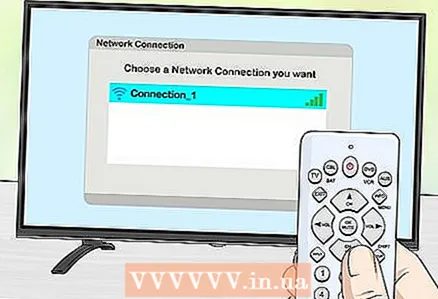 2 Connect Ären Fernseh mat engem drahtlosen Netzwierk. Connect et an datselwecht Netzwierk wéi Äre Computer.
2 Connect Ären Fernseh mat engem drahtlosen Netzwierk. Connect et an datselwecht Netzwierk wéi Äre Computer. 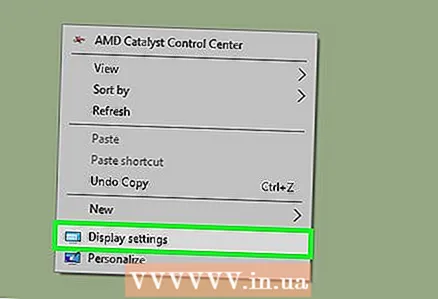 3 Riets klickt op den Desktop a wielt Écran Optiounen.
3 Riets klickt op den Desktop a wielt Écran Optiounen.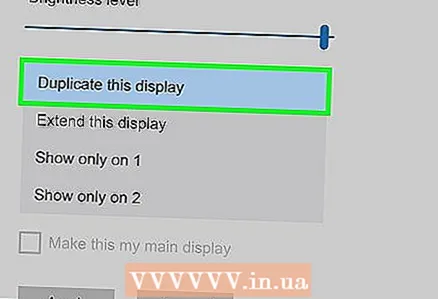 4 Maacht de Multiple Screens Menü op a wielt Duplizéiert dës Schiirme.
4 Maacht de Multiple Screens Menü op a wielt Duplizéiert dës Schiirme.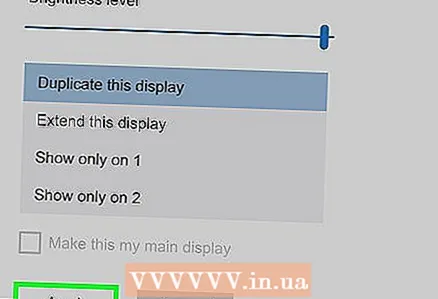 5 Klickt op Gëlle.
5 Klickt op Gëlle.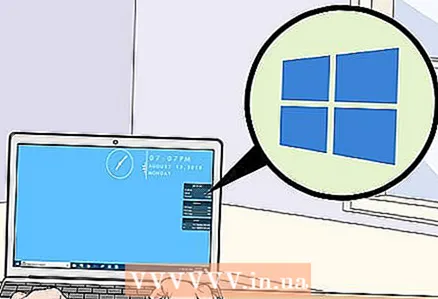 6 Öffnen de Startmenü
6 Öffnen de Startmenü  a klickt dann op d'Ikon
a klickt dann op d'Ikon  . Windows Astellunge ginn op.
. Windows Astellunge ginn op. 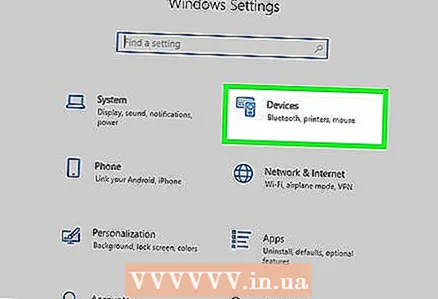 7 Klickt op Apparater > Verbonnen Apparater.
7 Klickt op Apparater > Verbonnen Apparater.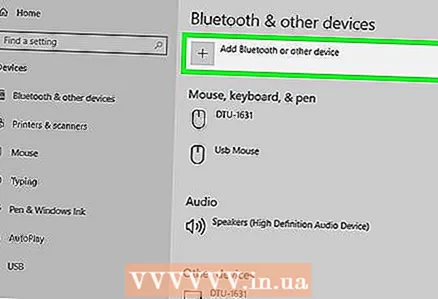 8 Klickt op Apparat addéieren. De System fänkt un Apparater ze sichen déi mam Wireless Netzwierk verbonne sinn.
8 Klickt op Apparat addéieren. De System fänkt un Apparater ze sichen déi mam Wireless Netzwierk verbonne sinn. 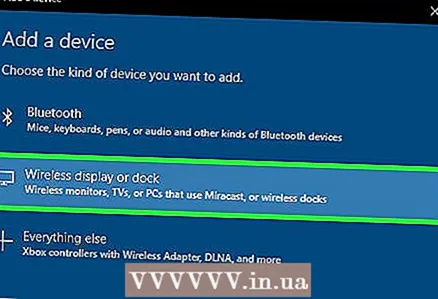 9 Wielt Ären Fernseh wann et op Ärem Monitor erschéngt. Windows wäert automatesch mam Fernseh verbannen.
9 Wielt Ären Fernseh wann et op Ärem Monitor erschéngt. Windows wäert automatesch mam Fernseh verbannen.
Method 4 vun 4: Troubleshooting
 1 Gitt sécher datt Dir déi erfuerderlech Kabelen oder Adapter hutt. Heiansdo kënnen d'Kabelen passend Stecker hunn, awer si droen keng Audio- oder Videosignaler. Gitt sécher datt de Kabel fäeg ass Audiosignaler, Videosignaler oder béid ze droen.
1 Gitt sécher datt Dir déi erfuerderlech Kabelen oder Adapter hutt. Heiansdo kënnen d'Kabelen passend Stecker hunn, awer si droen keng Audio- oder Videosignaler. Gitt sécher datt de Kabel fäeg ass Audiosignaler, Videosignaler oder béid ze droen. - Déi meescht DVI Ports handhaben keng Audiosignaler, sou datt et keen Audioausgang vum DVI op HDMI Adapter gëtt. An dësem Fall, verbënnt en separaten Audiokabel.
 2 Gitt sécher datt all Kabelen korrekt a fest ugeschloss sinn. Denkt drun d'Kabelen mat de passenden Häfen ze verbannen. Wann de Stecker Schrauwen huet (wéi DVI a VGA Kabelen), schrauwen se an de Computer an den Fernseh.
2 Gitt sécher datt all Kabelen korrekt a fest ugeschloss sinn. Denkt drun d'Kabelen mat de passenden Häfen ze verbannen. Wann de Stecker Schrauwen huet (wéi DVI a VGA Kabelen), schrauwen se an de Computer an den Fernseh.  3 Préift de Volumeniveau. Erhéije de Volume op Ärem Computer an Ärem Fernseh; gitt och sécher datt den Toun net gedämpft ass.
3 Préift de Volumeniveau. Erhéije de Volume op Ärem Computer an Ärem Fernseh; gitt och sécher datt den Toun net gedämpft ass. 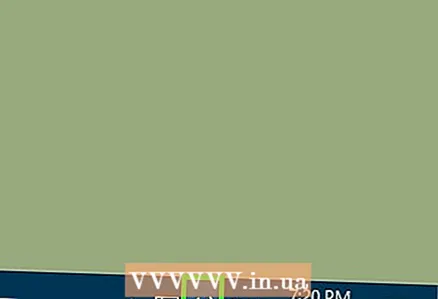 4 Änneren den Audioausgang. Wann et keen Toun gëtt, gitt sécher datt Dir de richtegen Audioausgang wielt.
4 Änneren den Audioausgang. Wann et keen Toun gëtt, gitt sécher datt Dir de richtegen Audioausgang wielt. - Riets klickt op d'Ikon
 .
. - Klickt Playback Apparater.
- Wielt de richtegen Audioausgang ("HDMI" fir HDMI Kabel oder "Kopfhörer" fir Audiokabel)
- Wann Dir de gewënschten Audiooutput net gesitt, klickt mat engem Recht mat engem vun den uewe genannten Apparater a kontrolléiert d'Kontrollboxen Show Disabled Devices and Show Disconnected Devices. Dëst wäert Iech soen ob Ären Audioapparat ausgeschalt oder trennt ass.
- Riets klickt op d'Ikon
 5 Restart Äre Computer an den Fernseh. Wann Dir de Problem net léise kënnt, start Äre Computer an den Fernseh sou datt de Computer den nei verbonne Display detektéiert.
5 Restart Äre Computer an den Fernseh. Wann Dir de Problem net léise kënnt, start Äre Computer an den Fernseh sou datt de Computer den nei verbonne Display detektéiert.  6 Préift d'Kalibratioun vun Ärem Computerschirm. Heiansdo erschéngt eng Pop-up Fehlermeldung "HDMI net ënnerstëtzt". Dëst geschitt normalerweis wann den Fernseh a Computerbildschirmer verschidde Resolutiounsastellungen hunn.
6 Préift d'Kalibratioun vun Ärem Computerschirm. Heiansdo erschéngt eng Pop-up Fehlermeldung "HDMI net ënnerstëtzt". Dëst geschitt normalerweis wann den Fernseh a Computerbildschirmer verschidde Resolutiounsastellungen hunn.